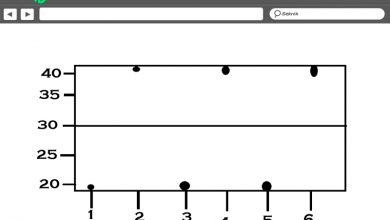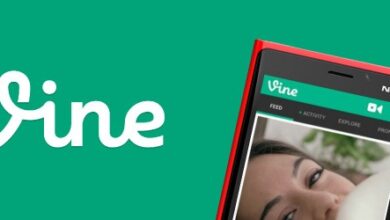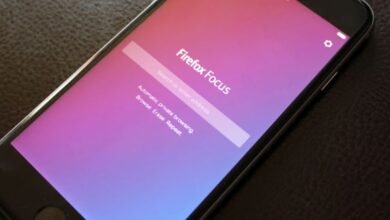Comment utiliser la vue Présentateur pour afficher les notes du conférencier dans Microsoft PowerPoint? Guide étape par étape
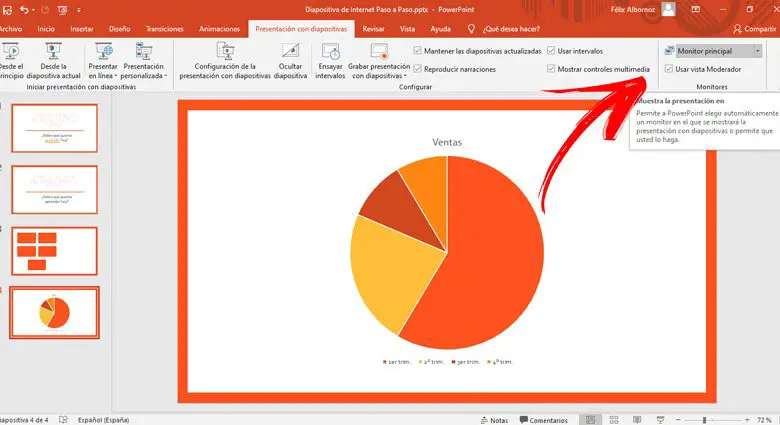
Microsoft PowerPoint permet aux notes de l’ orateur d’ être vues en privé pendant la présentation . Cela apporte de grands avantages pour le modérateur, car il voit le temps écoulé et diminue la luminosité de l’écran sans affecter la présentation .
De plus, avec l’outil d’affichage du présentateur, vous pouvez passer d’une diapositive à l’autre sans avoir à y inclure des hyperliens . Un stylo ou un laser peut également être utilisé pour guider le public.
Si vous voulez savoir comment inclure de grandes icônes dans vos notes pour naviguer en toute sécurité et ne pas faire d’erreurs pendant la présentation, lisez la suite .
Qu’est-ce que le mode Présentateur et à quoi sert-il dans PowerPoint?
La vue du modérateur est l’ interface graphique proposée par Microsoft PowerPoint et utilisée pour que la personne qui doit présenter le travail puisse inclure des notes, des vignettes, des animations et tout autre élément qui l’aide dans sa tâche .
«MISE À JOUR ✅ Vous voulez utiliser la vue présentateur pour accéder aux notes du conférencier dans PowerPoint? ⭐ ENTREZ ICI et apprenez comment GRÂCE à SCRATCH!»
L’avantage de cet outil est que les lecteurs ne pourront pas voir les annotations faites par le présentateur, ils ne verront que les diapositives telles qu’elles ont été créées au début. Pour pouvoir exécuter cette fonction, il est nécessaire d’utiliser 2 écrans. De plus, cet outil a la possibilité d’occuper tout l’écran de l’ordinateur , donc des détails sur les hyperliens, les décalages dans les images et tout autre type d’action qui peut être corrigé avant que la présentation puisse être vue.
Découvrez étape par étape comment utiliser le mode Présentateur pour afficher les notes du conférencier dans PowerPoint
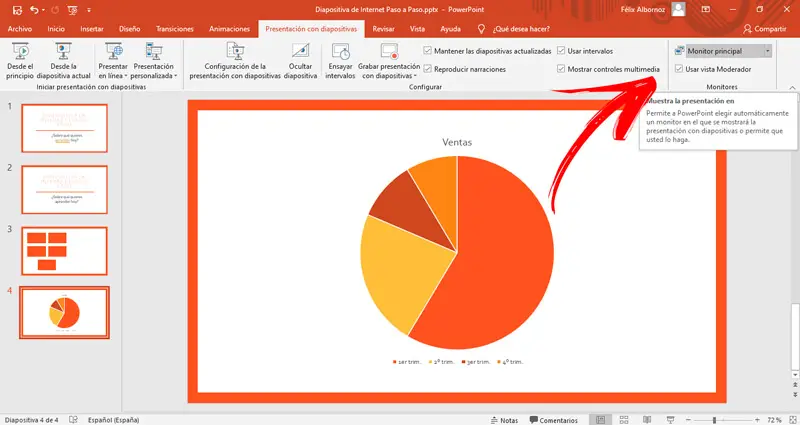
L’étape par étape que vous devrez faire pour configurer la vue du modérateur est la suivante:
- Accédez à l’onglet Diaporama .
- Recherchez le groupe d’outils Moniteurs et cliquez sur la case Utiliser la vue Présentateur .
- Sélectionnez ensuite l’option Moniteur principal .
- Choisissez le moniteur que les participants verront.
- Sélectionnez Étendre le bureau Windows sur ce moniteur .
Lorsque vous devrez présenter, vous devrez suivre ce guide:
- Accédez à l’onglet Diaporama .
- Dans le groupe Paramètres , vous devrez cliquer sur la fonction Paramètres du diaporama .
- Effectuez les modifications dans la boîte de présentation Configurer et lorsque vous avez terminé, cliquez sur OK .
- Appuyez sur Diaporama .
- Cliquez sur Depuis le début .
Si vous n’avez pas configuré Windows avec la partition d’écran, vous devez suivre ce processus:
- Cliquez sur le bouton Démarrer .
- Cliquez ensuite sur Paramètres , choisissez Système puis cliquez sur la fonction Affichage .
- Sélectionnez Personnaliser votre écran .
- Cochez la case Faire de cet écran le principal .
- Choisissez Plusieurs écrans et enfin sélectionnez Étendre ces écrans .
Si vous avez des questions, laissez-les dans les commentaires, nous vous répondrons dans les plus brefs délais, et cela sera également d’une grande aide pour plus de membres de la communauté. Je vous remercie!